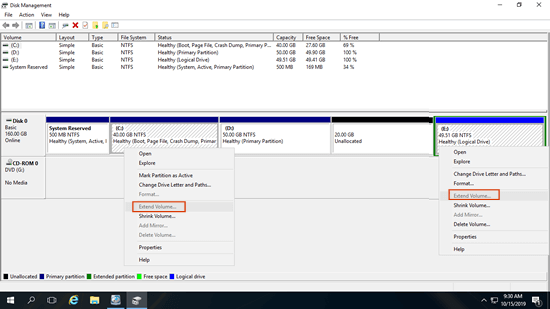未割り当て領域は、どのパーティションにも属さない書き込み可能な領域です。この領域にファイルを書き込む前に、新しいパーティションを作成し、ファイルシステムでフォーマットする必要があります。新しいパーティションの作成以外に、未割り当て領域を他のパーティションに追加して空き領域を増やすことができます。システムC: ドライブがいっぱいになっている場合に特に役立ちます。未割り当て領域を C ドライブに追加することで、バックアップ、パーティションの再作成、すべての復元に長い時間を費やすことなく、この問題を解決できます。この記事では、ネイティブのディスクの管理と安全なパーティションソフトウェアを使用して Windows Server 2016 で未割り当て領域を結合/追加する方法を紹介します。

1. Server 2016 ディスクの管理でパーティションに未割り当て領域を追加する
Windows Server 2016 には、ディスクの管理コンソールに組み込みのボリュームの縮小および拡張機能があります。「ボリュームの縮小」はパーティションを縮小して未割り当て領域を作成するために使用され、「ボリュームの拡張」は未割り当て領域を結合してパーティションサイズを増やすために使用されます。しかし、多くの人が Windows 2016 サーバーで未割り当て領域を追加する際に問題に遭遇しました。典型的な例は、D または他のパーティションを縮小した後、C ドライブに未割り当て領域を追加できないことです。
スクリーンショットに示すように、D を縮小した後、C: と E: ドライブの両方でボリュームの拡張はグレー表示されます。
Server 2016 ディスクの管理で C ドライブに未割り当て領域を追加できない理由:
- 「ボリュームの拡張」は、左側の隣接するパーティションにのみ未割り当て領域を結合できます。
- 「ボリュームの縮小」は、パーティションを縮小する際に右側にしか未割り当て領域を作成できません。
D ドライブから縮小された未割り当て領域は C に隣接しておらず、E は右側にあります。したがって、Server 2016 ディスクの管理は C または E ドライブに未割り当て領域を追加できません。
ディスクの管理で未割り当て領域を結合する際のその他の欠点:
- ボリュームの縮小と拡張の両方の機能は、NTFS パーティションのみをサポートします。したがって、FAT32 および他のパーティションについては、ディスクの管理はこれらのパーティションに未割り当て領域を追加できません。
- MBR ディスクでは、隣接するパーティション D が論理の場合、D を削除した後でもC ドライブを拡張することはできません。
要するに、ディスクの管理は左側の隣接する未割り当て領域で E: ドライブを拡張することはできません。C ドライブを拡張するには、隣接する未割り当て領域を取得するために D: を削除する必要があります。サードパーティソフトウェアはパーティションを移動して同じディスク上の NTFS および FAT32 パーティションに未割り当て領域を追加できます。
2. Windows Server 2016 で C ドライブに未割り当て領域を追加する方法
Windows Server 2016 で未割り当て領域を C ドライブに移動および追加できるソフトウェアは多数ありますが、サーバーを最初にバックアップし、最も安全なツールを実行することをお勧めします。そうしないと、システム/パーティションが損傷するリスクが潜在的にあります。他のツールよりも優れている NIUBI Partition Editor には、システムとデータを保護するための強力な技術があります。例えば:
- 仮想モード - すべての操作はプレビュー用に保留中としてリストされ、「適用」をクリックして確認するまで実際のディスクパーティションは変更されません。
- 任意にキャンセル - 間違った操作を適用した場合でも、損傷を引き起こすことなく進行中の操作をキャンセルできます。
- 1 秒ロールバック - パーティションのサイズ変更中にエラーが検出された場合、サーバーを自動的に元の状態に瞬時に戻します。そうなった場合、サーバーは変更なしで短時間でオンラインに戻ることができます。
Windows Server 2016 で C ドライブに未割り当て領域を移動/追加する方法:
- ダウンロード NIUBI Partition Editor を実行し、ドライブ D を右クリックして「サイズ変更/移動」を選択し、ポップアップウィンドウで中央を右にドラッグします。すると、未割り当て領域が C ドライブの隣に移動します。
- C: ドライブを右クリックして「サイズ変更/移動」を再度選択し、ポップアップウィンドウで右の境界線を右にドラッグして未割り当て領域を結合します。
- 左上の 適用 をクリックして実行します。(「適用」をクリックして確認するまで、ディスクパーティションは変更されません。)
![]() としてマークされた保留中の操作は Windows で実行でき、リフレッシュ記号
としてマークされた保留中の操作は Windows で実行でき、リフレッシュ記号 ![]() としてマークされたものはサーバーの再起動が必要です。
としてマークされたものはサーバーの再起動が必要です。
物理サーバーで SSD、HDD、あらゆる種類のハードウェア RAID を使用している場合でも、VMware/Hyper-V の仮想サーバーを使用している場合でも、手順は同じです。
3. 別の個別のディスクから C ドライブに未割り当て領域を移動/追加する
一部のサーバーでは、同じディスク上に他のパーティションがないか、空き領域が十分にない場合、多くの人が別のディスクから C ドライブに未割り当て領域を移動できるかどうか疑問に思います。答えは「いいえ」です。
物理ディスクのサイズは固定されているため、どのソフトウェアも 2 つの個別のディスク間で領域を転送することはできません。ディスクに利用可能な空き領域がない場合、2 つのオプションがあります。
- 物理サーバーを使用している場合は、手順に従ってディスクをより大きなものにクローンし、追加のディスク領域でパーティションを拡張します。
- 仮想サーバーを実行している場合は、手順に従ってVMware または Hyper-V で仮想ディスクのサイズを増やします。その後、追加の領域はディスクの最後に未割り当てとして表示されます。次に、上記のビデオの手順に従って未割り当て領域を C ドライブ (または他のパーティション) に移動して結合します。
要約
Windows 2016 サーバーで C ドライブに未割り当て領域を移動および追加するには、ネイティブのディスクの管理はほとんどの場合役に立ちません。このタスクを実行するには、NIUBI Partition Editor がより良い選択肢です。パーティションの縮小、移動、拡張に加えて、このツールはコピー、変換、デフラグ、ワイプ、パーティションの非表示、不良セクタースキャンなど、他の多くの操作を実行するのに役立ちます。